역 이미지 검색은 정말 유용한 도구가 될 수 있습니다. 웹사이트나 블로그에서 이미지를 사용하고 싶고 소스를 확인해야 하거나 이미 가지고 있는 이미지와 유사하거나 크기가 다른 버전을 찾아야 하는 경우 데스크톱, 태블릿 또는 스마트폰에서 이미지 검색을 되돌릴 수 있습니다.
이미지 검색을 뒤집는 가장 좋은 방법은 사용하는 검색 엔진에 따라 다릅니다. 이 문서의 목적을 위해 가장 널리 사용되는 두 가지 엔진 을 살펴보겠습니다 . 구글과 빙.
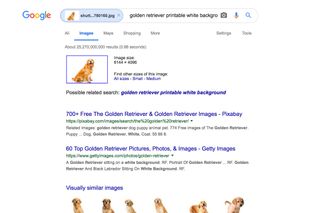
Google에서 이미지 검색을 뒤집는 방법
Google에서 역방향 이미지 검색은 쉽지만 컴퓨터를 사용하는지, 노트북을 사용하는지, 스마트폰을 사용하는지에 따라 다릅니다.
데스크톱에서
Google에서 이미지 검색을 되돌리려면 Google 이미지 (새 탭에서 열림) 로 이동하여 검색 표시줄에서 카메라 아이콘을 선택 해야 합니다 . 그런 다음 검색하려는 이미지의 URL을 붙여넣거나 컴퓨터에서 업로드합니다. 원하는 경우 데스크탑이나 다른 브라우저 창에서 이미지를 드래그할 수도 있습니다.
검색창 오른쪽에 있는 '이미지로 검색' 버튼을 클릭하면 Google에서 동일한 이미지, 다른 크기 버전 및 유사한 이미지가 포함된 웹페이지를 포함한 검색 결과를 표시합니다.
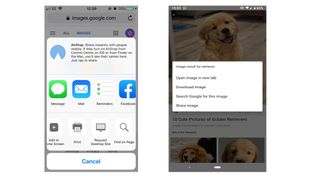
모바일
Google 이미지의 모바일 버전에는 이미지로 검색하는 데 필요한 카메라 아이콘이 포함되어 있지 않으므로 모바일에서는 약간 더 복잡합니다. 대신 휴대기기에서 웹사이트로 이동할 때 자동으로 표시되지 않는 Google 이미지의 데스크톱 버전을 로드해야 합니다.
iOS 기기에서 Safari를 사용하는 경우 브라우저 하단에 있는 상자에서 위쪽 화살표가 나타나는 아이콘을 탭합니다. 새 창 하단에 있는 아이콘을 따라 스크롤하여 '데스크톱 사이트 요청'을 선택합니다. 그러면 위의 단계에 따라 이미지 검색을 되돌릴 수 있는 데스크톱 버전의 Google 이미지로 이동합니다.
스마트폰 브라우저로 Chrome을 사용하는 경우 Google 이미지로 이동하여 브라우저 오른쪽 상단에 있는 세 개의 점을 선택합니다. 이전과 같이 '데스크톱 사이트 요청'을 선택하면 검색창에 이미지를 업로드하거나 이미지의 URL을 복사하여 붙여넣어 검색할 수 있습니다.
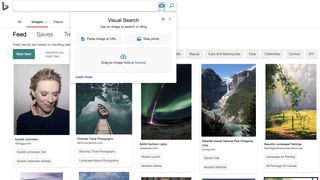
Bing으로 이미지 검색을 뒤집는 방법
선택한 브라우저가 Bing이면 이미지 검색을 반대로 할 수 있습니다. Bing 이미지 (새 탭에서 열림) 로 이동하여 화면 상단의 검색 표시줄 오른쪽에 있는 카메라 아이콘을 클릭합니다.
여기에서 이미지 또는 URL을 붙여넣거나, 컴퓨터 또는 장치에서 이미지를 업로드하거나, 카메라를 사용하여 사진을 찍을 수 있습니다. 프로세스는 데스크톱과 모바일에서 정확히 동일합니다.
- 2019년 최고의 무료 블로깅 사이트
